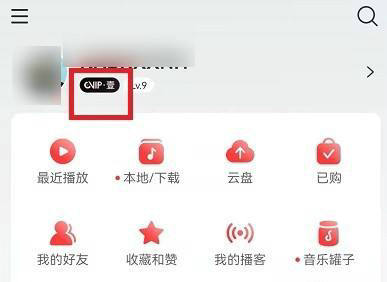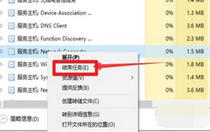惠普打印机驱动器怎么安装电脑上 惠普打印机驱动器安装教程
- 作者:佚名
- 来源:955游戏网
- 时间:2023-09-20
惠普打印机驱动器怎么安装电脑上?1、惠普打印机驱动如何安装呢?首先按win键或者点击开始,选择右侧的设备和打印机。2、鼠标点击“添加打印机”。3、接着选择添加本地打印机。4、选择打印机端口。5、选择从磁盘安装,找到打印机驱动文件点击确定,进行安装操作。6、当安装完成之后即可成功在打印机页面看到刚刚我们安装的打印机啦。
惠普打印机驱动器安装教程
方法一:从磁盘安装
1、惠普打印机驱动如何安装呢?首先按win键或者点击开始,选择右侧的设备和打印机。

2、鼠标点击“添加打印机”。

3、接着选择添加本地打印机。
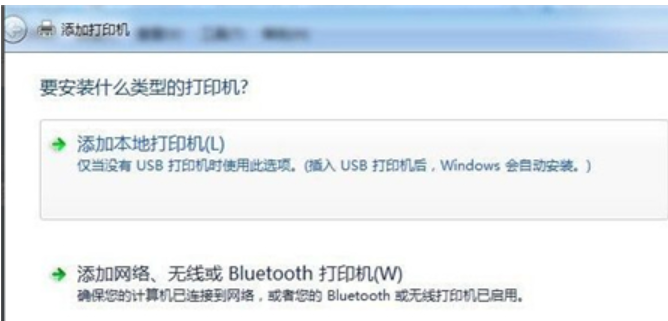
4、选择打印机端口。

5、选择从磁盘安装,找到打印机驱动文件点击确定,进行安装操作。

6、当安装完成之后即可成功在打印机页面看到刚刚我们安装的打印机啦。

方法二:通过设置打印服务器属性安装
1、首先点击电脑开始菜单,选择设备和打印机选项,进入其中。

2、设备和打印机的界面当中,点击“打印服务器属性”。
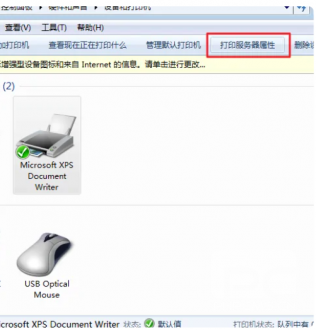
3、在“驱动程序”一栏下选项“添加”就可以啦。
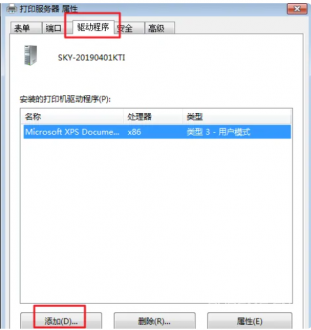
4、系统出现添加打印机驱动程序向导的界面,点击下一步按钮。
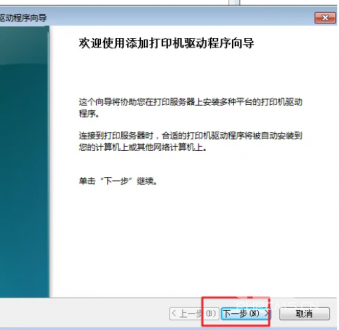
5、新的界面当中选择自己需要安装的打印机驱动的制造商和型号,点击下一步。
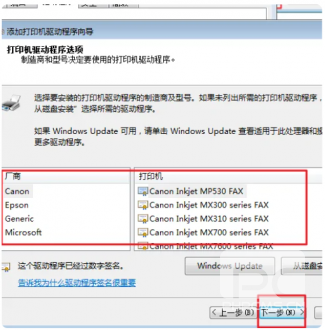
6、当电脑系统提示成功完成了添加打印机驱动程序向导,选择完成,打印机即可完成安装。

以上就是(惠普打印机驱动器怎么安装电脑上 惠普打印机驱动器安装教程)的详细内容啦,更多消息和内容关注(955手游网),之后会持续给大家带来更多全新的内容。
相关下载
相关文章
更多软件攻略
更多-
 qq企业邮箱登录入口 qq企业邮箱登陆登录入口
qq企业邮箱登录入口 qq企业邮箱登陆登录入口 -
 微信怎么搜索后批量删除好友 微信搜索后批量删除好友教学
微信怎么搜索后批量删除好友 微信搜索后批量删除好友教学 -
 bios怎么恢复出厂设置 bios恢复出厂设置攻略
bios怎么恢复出厂设置 bios恢复出厂设置攻略 -
 ps如何抠图 ps抠图方法汇总
ps如何抠图 ps抠图方法汇总 -
 NFC功能是什么 NFC功能介绍
NFC功能是什么 NFC功能介绍 -
 夸克小说怎么进入阅读模式 夸克小说阅读模式进入方法介绍
夸克小说怎么进入阅读模式 夸克小说阅读模式进入方法介绍 -
 win11笔记本合上盖子不休眠怎么设置 win11笔记本合上盖子不休眠设置方法大全一览
win11笔记本合上盖子不休眠怎么设置 win11笔记本合上盖子不休眠设置方法大全一览 -
 win11定时关机设置在哪 win11定时关机设置方法大全一览
win11定时关机设置在哪 win11定时关机设置方法大全一览 -
 谷歌浏览器兼容模式怎么设置 谷歌浏览器兼容模式设置方法大全一览
谷歌浏览器兼容模式怎么设置 谷歌浏览器兼容模式设置方法大全一览 -
 驱动精灵有必要安装吗 驱动精灵的功能介绍
驱动精灵有必要安装吗 驱动精灵的功能介绍 -
 win11我的电脑怎么添加到桌面 win11我的电脑添加到桌面方法
win11我的电脑怎么添加到桌面 win11我的电脑添加到桌面方法 -
 steam怎么加好友 Steam添加好友方法方式全面介绍
steam怎么加好友 Steam添加好友方法方式全面介绍
- 本类周排行
- 本类总排行
- 1 鸿蒙5.0系统怎么升级?华为鸿蒙harmonyos5.0下载升级教程
- 2 鸿蒙5.0申请入口链接 华为harmonyos5.0内测报名官网地址
- 3 百度极速版邀请码在哪里填 百度极速版邀请码填写教程
- 4 猪八戒网接单平台怎么接单 猪八戒接单平台接单教程
- 5 vivo耳机怎么连接电脑 vivo耳机连接电脑教程
- 6 惠普打印机换了wifi怎么重新连接 惠普打印机重新连接WiFi教程
- 7 游戏加加激活码 游戏加加激活码大全
- 8 鸿蒙系统5.0和4.0有什么区别?harmonyos5和4的区别有哪些?
- 9 鸿蒙5.0开发者招募入口 华为harmonyos5开发者报名官方网址
- 10 酷狗音乐会员可以几个人用怎么用 酷狗音乐会员多人共享